آموزش فعال سازی حالت تاریک در جیمیل
- شنبه ۱۰ شهریور ۱۳۹۷
- آموزش اینترنت ~ آموزش و ترفند
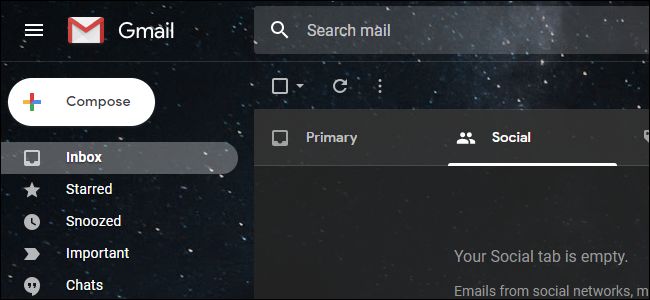
سرویس رایانامه جیمیل هم اکنون با ظاهر جدیدش امکان تغییر تم و حالت تاریک را فراهم آورده است. ما در این مقالهی آموزشی قصد داریم نحوهی فعال سازی حالت تاریک در جیمیل که به اصطلاح Dark Mode نامیده می شود را خدمت شما منتشر کنیم. در ادامه همراه ما باشید.
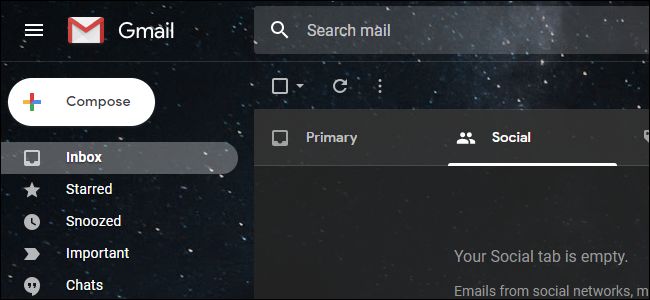
فهرست سرفصل ها
مقدمه ای در رابطه با حالت تاریک در جیمیل
جیمیل یکی از سرویس های رایگان ارسال و دریافت ایمیل است که در سال 2004 ارائه شده است. هم اکنون در جیمیل 1.4 بیلیون ایمیل ثبت شده است که از این حیث یکی از بزرگترین سرویس های رایانامه در دنیای تکنولوژی است.
جیمیل هم اکنون از طریق نسخه وب در ویندوز و اپلیکیشن های اندروید و iOS در دسترس تمامی کاربران قرار دارد. ظاهر نسخهی وب این سرویس چند مدتی است که دچار دگرگونی شده است. کاربران در این سرویس می توانند همانند سرویس ایمیل یاهو اقدام به تغییر تم و پوسته کنند. لازم به ذکر است حالت تاریک در جیمیل نیز وجود دارد و شما می توانید آن را از بخش پوسته ها انتخاب کنید.
آموزش فعال سازی حالت تاریک در جیمیل (Dark mode theme)
قدم اول: ابتدا وارد حساب کاربری خود در جیمیل شوید. (Gmail.com)
قدم دوم: بر روی آیکون چرخ دنده کلیک کنید. (این گزینه در بالای صفحه سمت راست وجود دارد)
قدم سوم: از منوی باز شده گزینه Themes را انتخاب کنید.
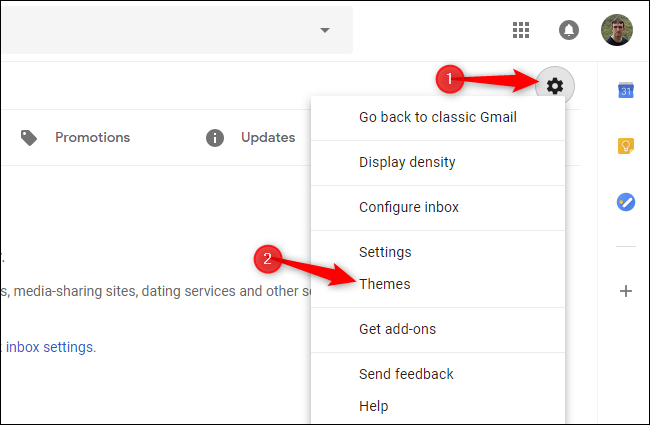
قدم چهارم: اکنون برای انتخاب حالت تاریک کافی است که پوستهی Dark را انتخاب کنید.
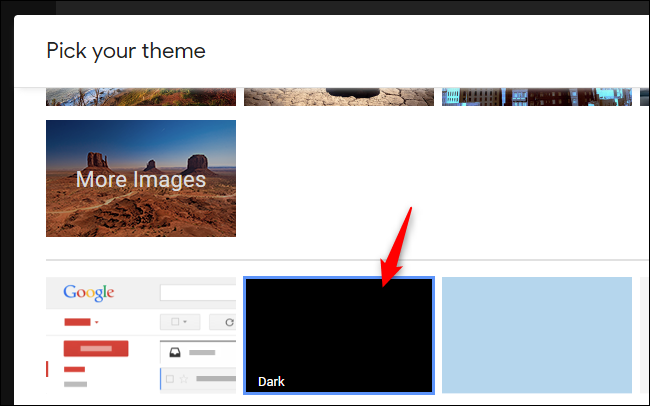
قدم پنجم: البته شما میتوانید یک پوستهی تاریک دیگر که Terminal نام دارد را به عنوان حالت تاریک انتخاب کنید.
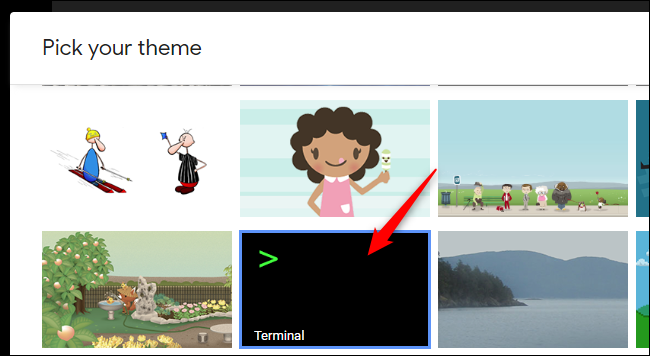
امیدواریم این مقالهی آموزشی برای شما مفید واقع شده باشد و توانسته باشید حالت تاریک و دیگر پوسته ها را در جیمیل انتخاب کنید. در صورت وجود هرگونه سوال و مشکل در این زمینه از بخش نظر دهی انتهای مطلب برای ما یک دیدگاه ارسال کنید تا به آن پاسخ داده شود.
موفق و پیروز باشید.








